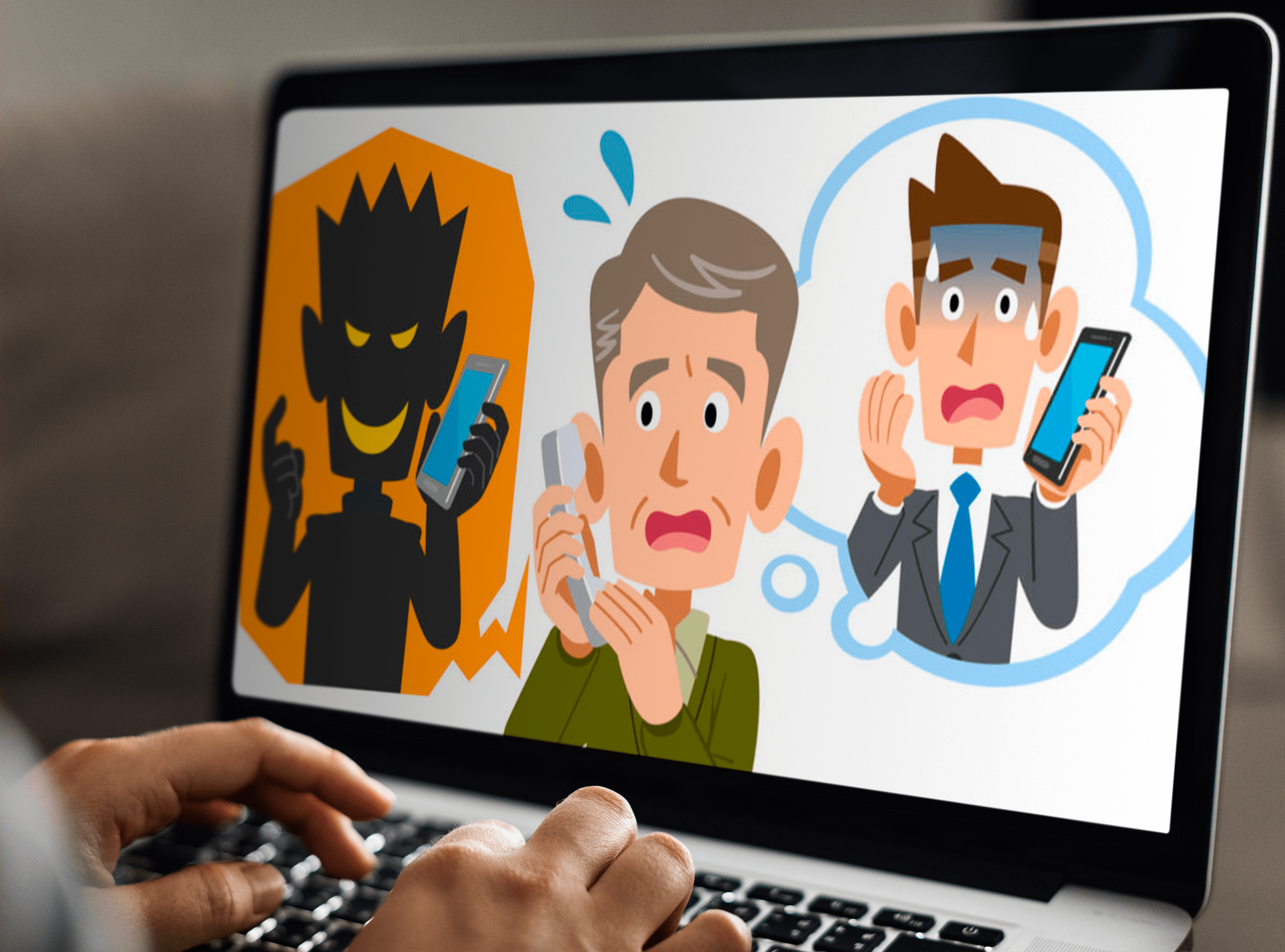Le Smart TV hanno cambiato il gioco e sono ormai una parte indispensabile di molti dei nostri salotti. Non solo mostrano la TV in alta definizione o Ultra HD, ma possono accedere a Internet, navigare sul Web, utilizzare app come Netflix e Hulu e alcuni possono persino giocare. Le Smart TV, come la maggior parte dei dispositivi intelligenti, dovranno essere aggiornate, ecco di cosa tratta questo tutorial. Come aggiornare le app su una smart TV LG.

Ti mostrerò anche come aggiornare il firmware della tua TV e impostare tutto per gestirsi da solo in modo da non doverlo fare tu.
LG utilizza la piattaforma WebOS che semplifica lo sviluppo di app e il loro aggiornamento. È una piattaforma affidabile che funziona su più tipi di TV ed è compatibile con una vasta gamma di app. L'LG App Store è la testimonianza di quanti sviluppatori vogliono lavorare con LG!
Per aggiornare le app su una smart TV LG, devi prima verificare la presenza di un nuovo firmware poiché le app potrebbero non funzionare correttamente se vengono aggiornate per il nuovo firmware ma non lo hai ancora.

Aggiorna il firmware su una smart TV LG
Il firmware della Smart TV viene rilasciato periodicamente per aggiungere nuove funzionalità, rafforzare il codice esistente, correggere bug o renderlo più stabile o sicuro. Non vengono rilasciati così spesso come il firmware del telefono, ad esempio, ma secondo una pianificazione che solo LG conosce.
Analogamente all'aggiornamento del telefono, potrebbe essere necessario aggiornare le app dopo un aggiornamento del firmware. Molto dipende da cosa è cambiato nel firmware. Se si trattava di un cambiamento importante, è probabile che le app LG debbano essere aggiornate per rimanere compatibili. Poiché le app si trovano all'interno del firmware, è logico aggiornarle prima e le app dopo.
Per aggiornare il firmware su una smart TV LG:
- Registrare il numero di modello della TV dall'etichetta sul retro o dal manuale dell'utente.
- Accendi la TV e usa il telecomando per accedere a Home.
- Vai a Installazione e supporto.
- Abbina il firmware al modello della TV e seleziona Scarica e installa.
Se non funziona ma è disponibile una versione del firmware più recente, puoi scaricarla sul tuo computer e caricarla da un'unità USB.
- Vai al sito Web dell'assistenza LG.
- Inserisci il tuo modello di TV nella casella Numero modello.
- Seleziona la versione del firmware che desideri scaricare e seleziona Scarica questo file.
- Copia quel file sull'unità USB senza apportare modifiche.
- Inserisci l'unità USB nella TV e lascia che rilevi l'unità.
- Passare a Configurazione e supporto con il telecomando.
- Seleziona Installa da file e punta la TV sull'unità USB.
- Consenti al televisore di aggiornarsi.
Ci vorranno alcuni minuti per leggere dall'USB ma la tua TV dovrebbe installare il nuovo firmware, riavviare un paio di volte e quindi caricare utilizzando la nuova installazione.

Aggiorna le app su una smart TV LG
Ora che il tuo firmware è aggiornato, puoi aggiornare in sicurezza le tue app. Dovrai caricare LG Content Store affinché ciò accada. Se stai utilizzando una smart TV più recente, le app dovrebbero aggiornarsi automaticamente e non devi fare nulla.
Se le app non si aggiornano, apri ognuna per richiedere un controllo e potresti vedere o meno una notifica di aggiornamento.
Le app per smart TV LG generalmente si prendono cura di se stesse. Si aggiornano da soli e rileveranno automaticamente una modifica del firmware una volta aggiornato il televisore stesso. È un sistema molto semplice che richiede una gestione minima. Potrebbero esserci momenti in cui un'app non si aggiornerà, ma tutto ciò che devi fare è disinstallarla e reinstallarla di nuovo.
Configura gli aggiornamenti automatici su una smart TV LG
La smart TV LG dei miei genitori che sto usando per questo tutorial aveva già gli aggiornamenti automatici abilitati, ma so che non è sempre così. Se devi configurarlo per badare a se stesso, cosa che dovresti fare, ecco come.
- Accendi la TV e seleziona Home sul telecomando.
- Seleziona Impostazioni e Tutte le impostazioni.
- Seleziona Generale e Informazioni su questo televisore.
- Seleziona la casella accanto a Consenti aggiornamenti automatici.
- Puoi controllare gli aggiornamenti mentre sei lì se non hai appena aggiornato tutto usando questo tutorial.
Una volta impostati gli aggiornamenti automatici, la TV si gestisce da sola. Ogni volta che lo accendi e ha una connessione wireless, controllerà gli aggiornamenti del firmware e dell'app. Ora non devi fare nulla per tenerlo aggiornato!